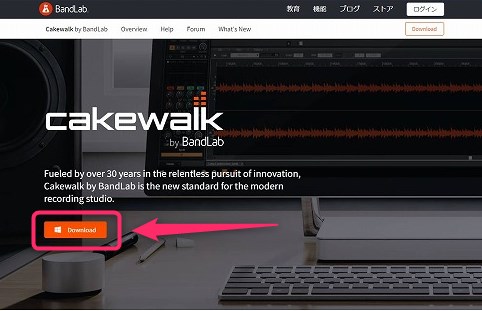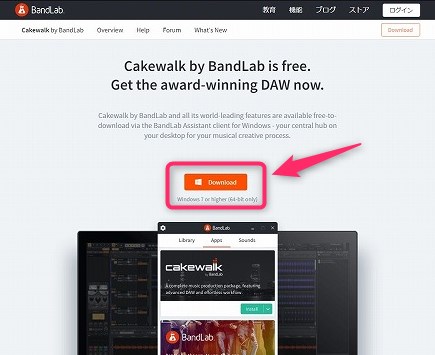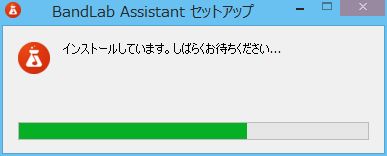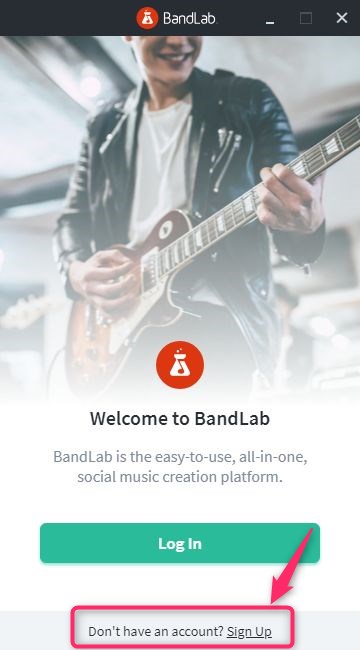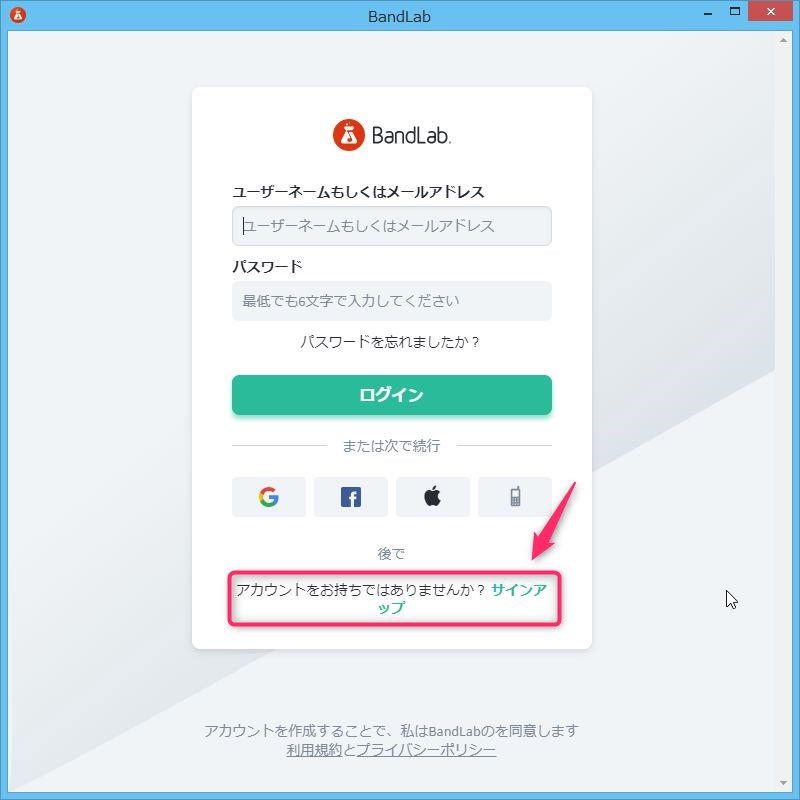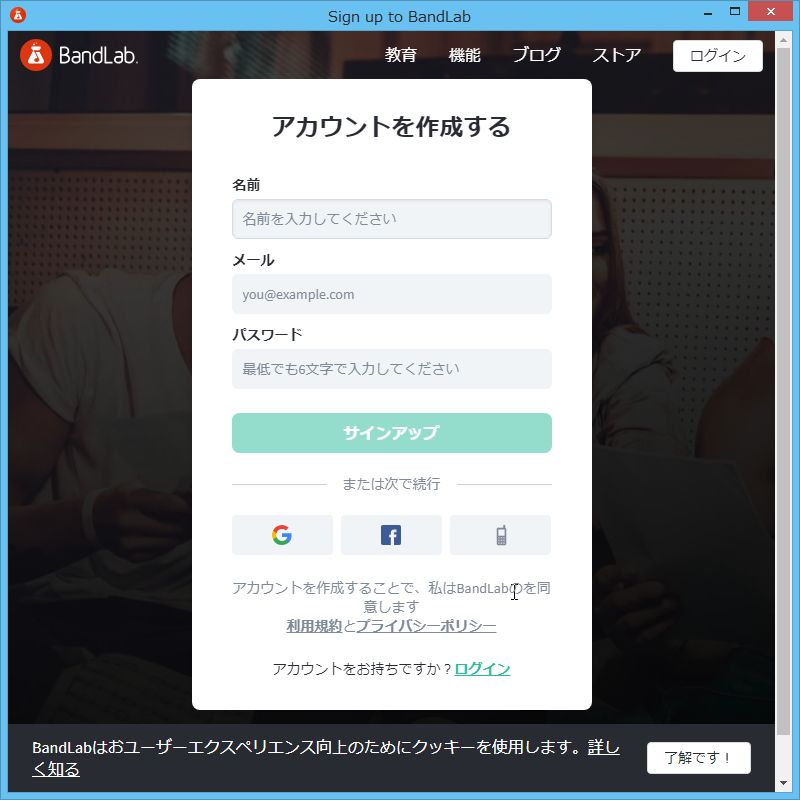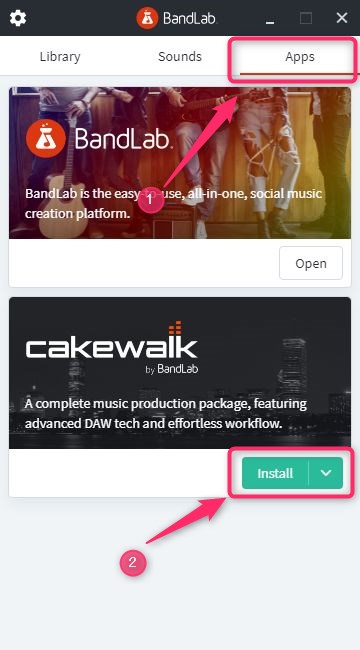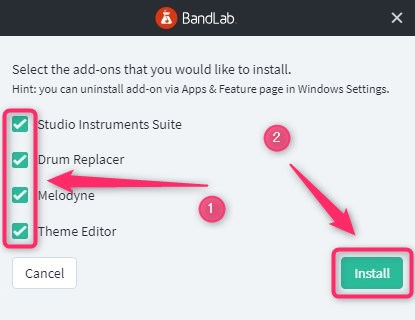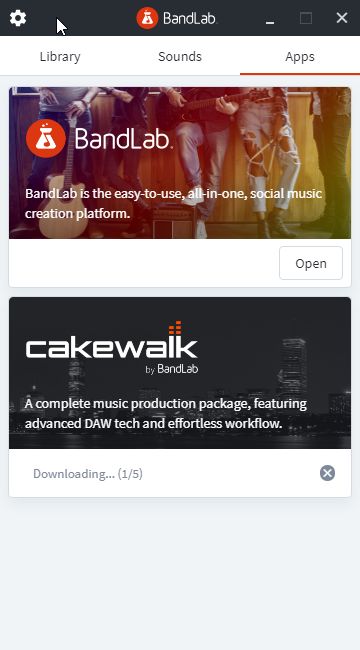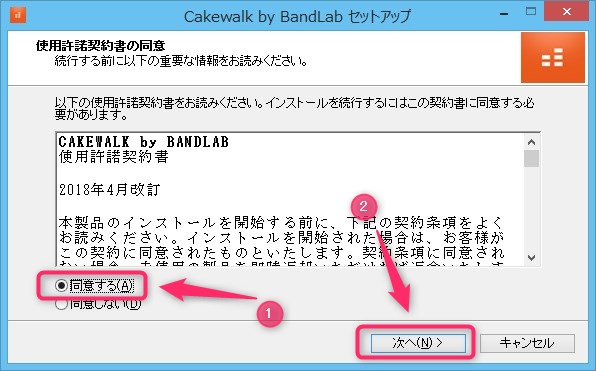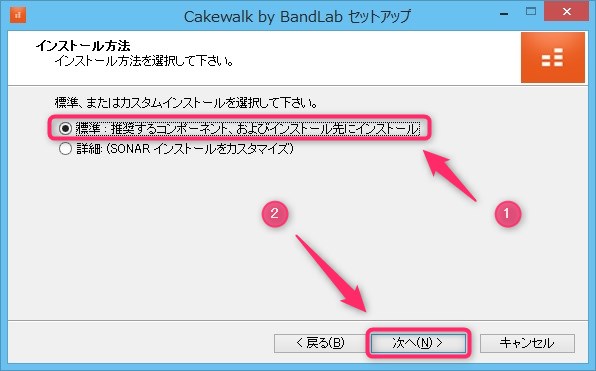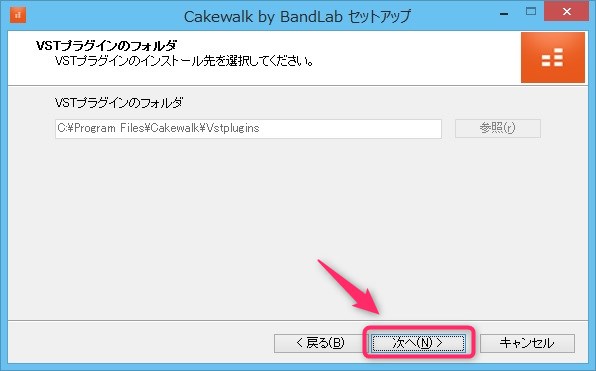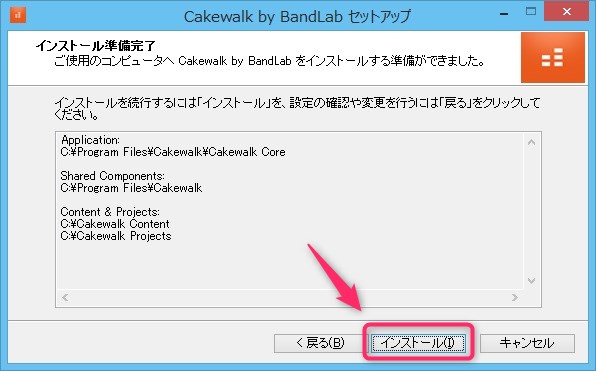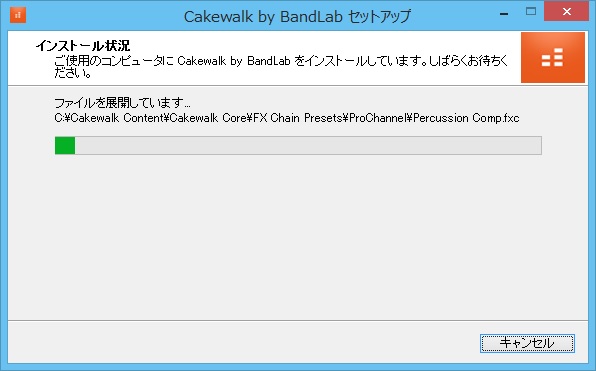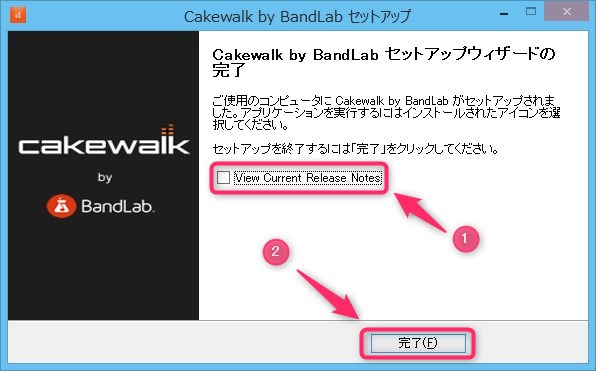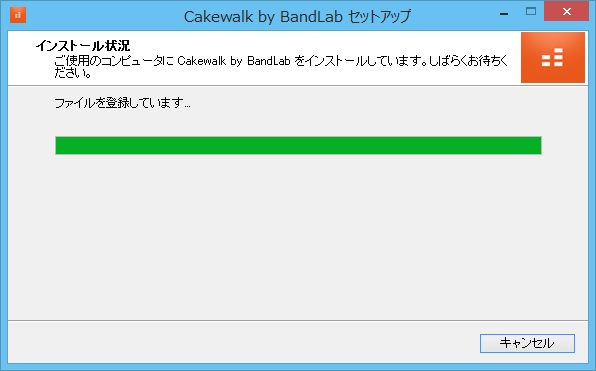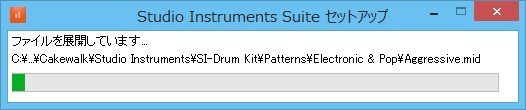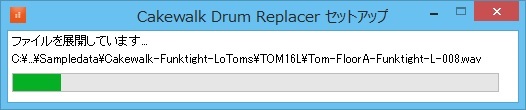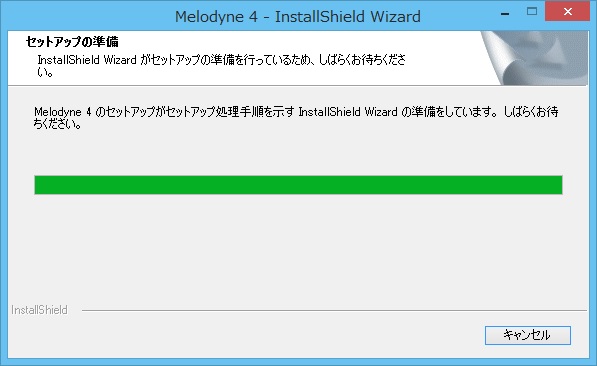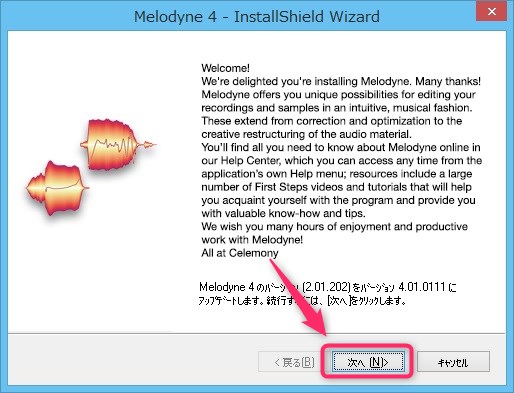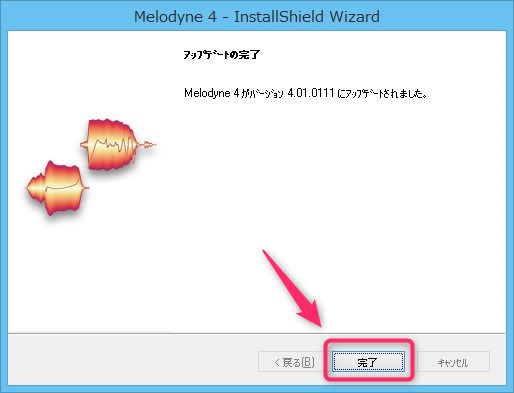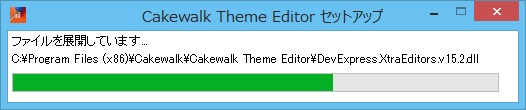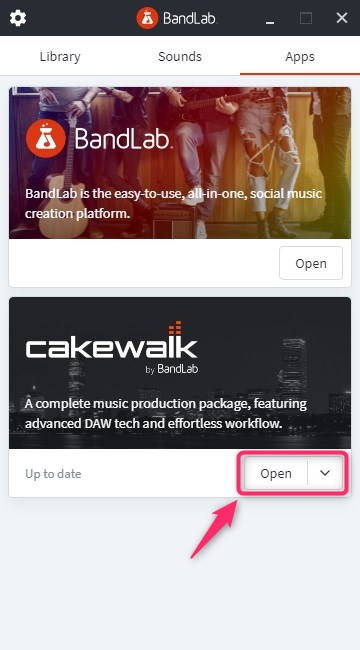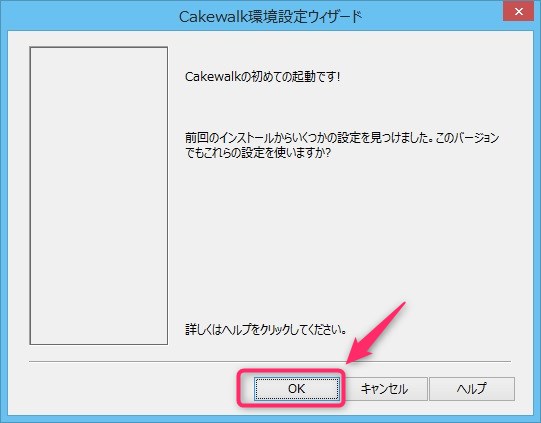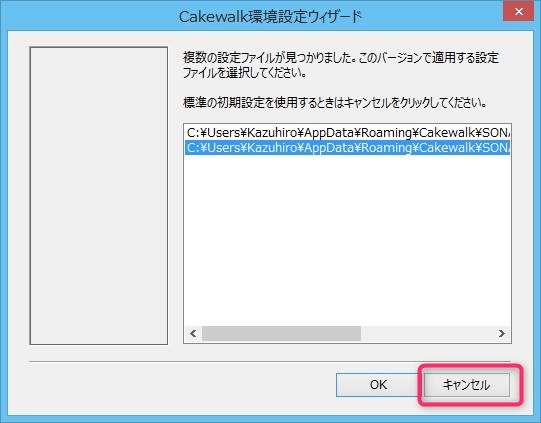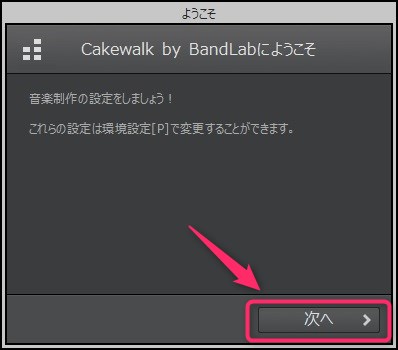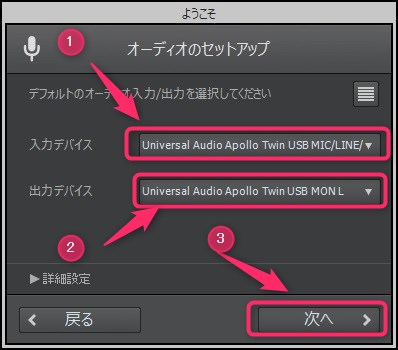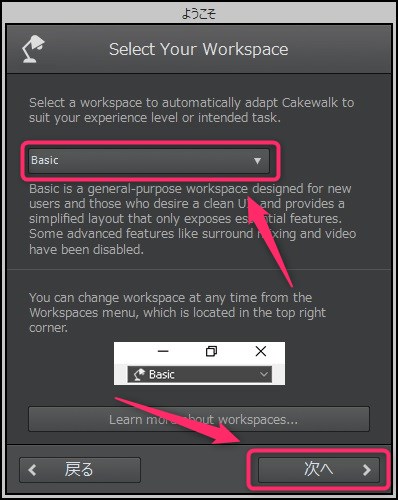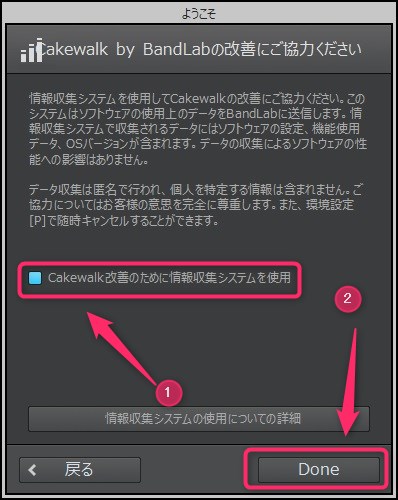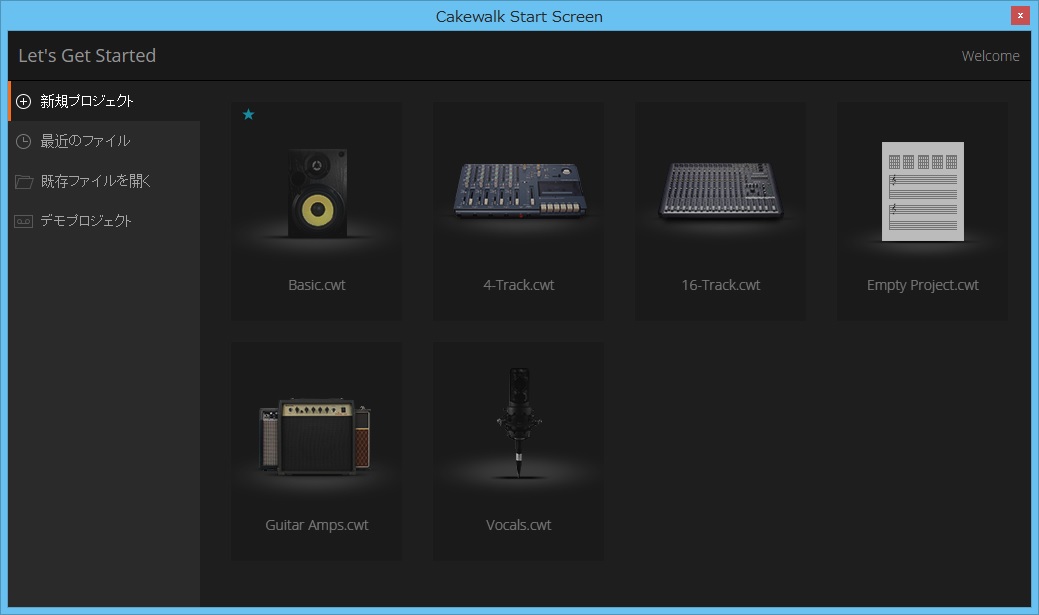BandLabをインストールしてみた!
BandLabをインストールしてみましたので、今回はBandLabのインストール方法をご紹介します。
BandLabのダウンロード
BandLabのホームページから[Download]をクリックします。※画面の下に移動するだけです。
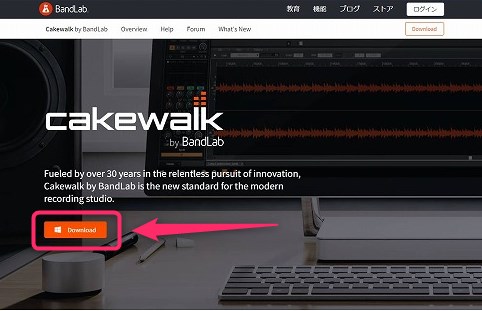
ホームページの下へ行くので、[Download]をクリックします。
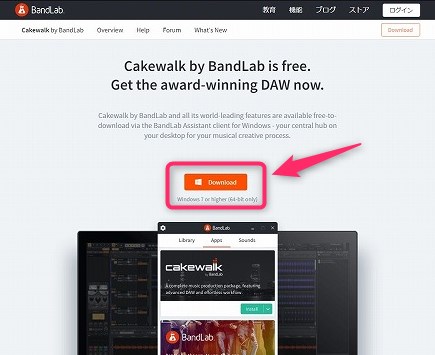
ダウンロードする場所を選んで[保存]をクリックします。

ダウンロードが終わったら、[bandlab-assistant-windows-latest.exe]をダブルクリックします。

BandLab Assistant セットアップが走ります。
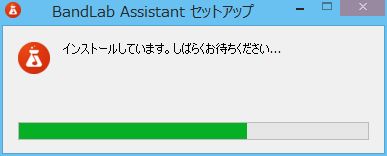
アカウントセットアップ
BandLabを初めて使う場合は、アカウントを設定します。
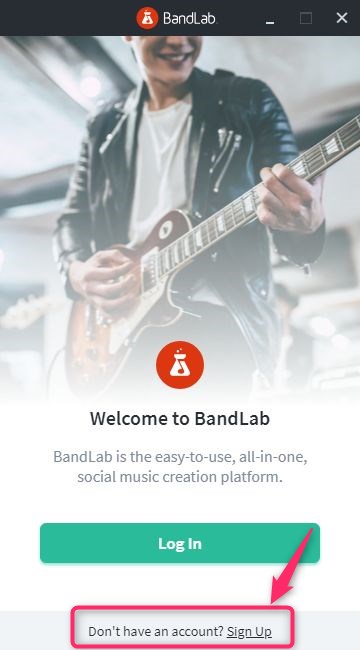
サインアップをクリックします。
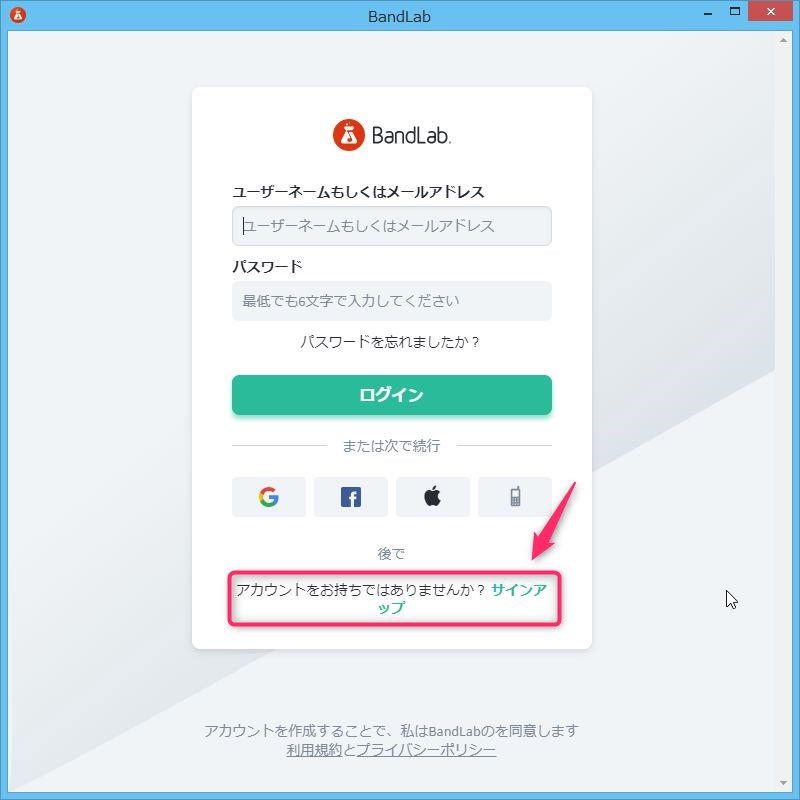
[アカウントを作成する]で[名前]、[メール]、[パスワード]を入力します。
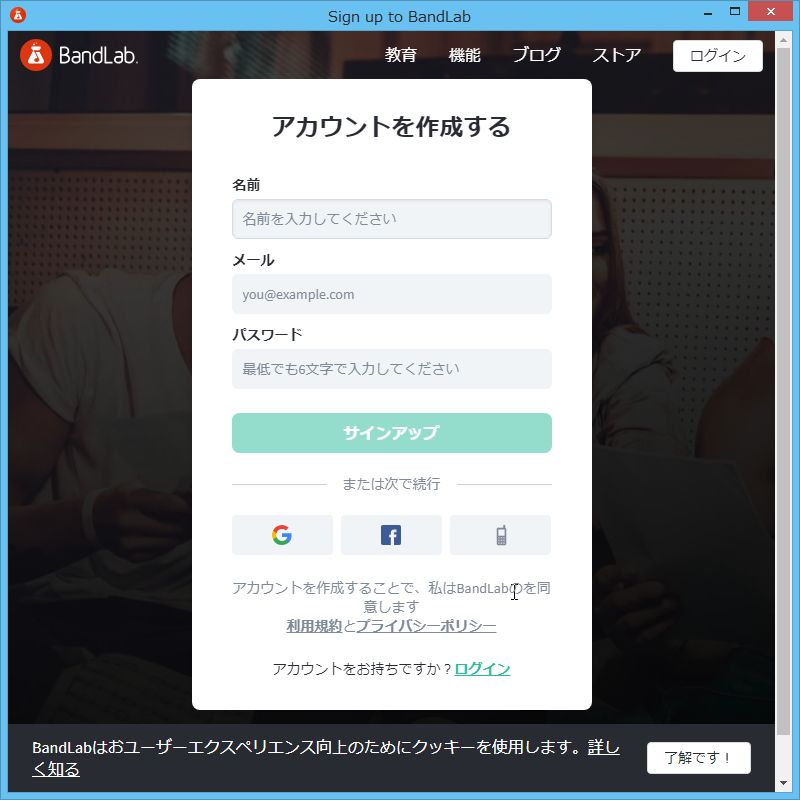
Band Labのインストール
①[Apps]タブをクリックします。②[Install]をクリックします。
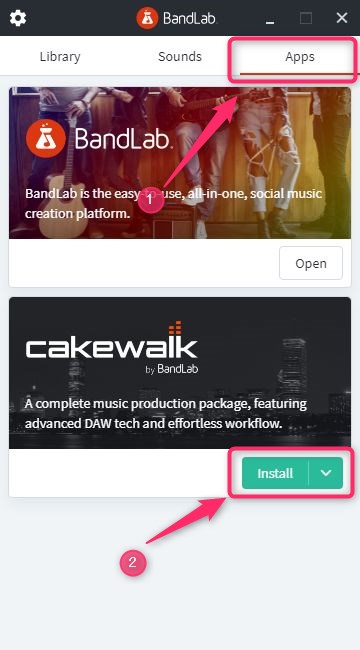
[Studio Instruments Suite]、[Drum Replacer]、[Melodyne]、[Theme Editor]にチェックを入れて、[Install]をクリックします。無料なので、全部にチェック入れましょう。
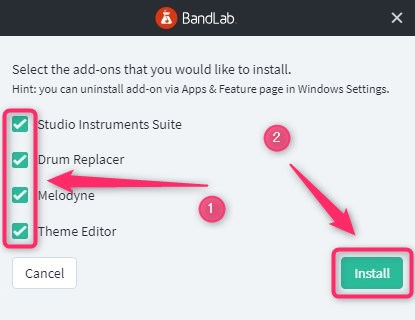
[Downloading...]ダウンロード中です。
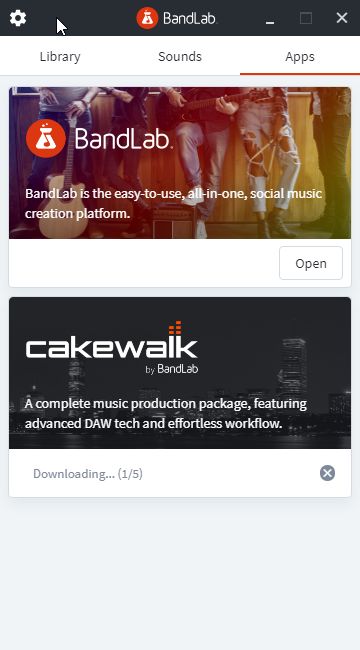
[Cakewalk by BandLab セットアップ]で①[同意する]を選びます。②[次へ]をクリックします。
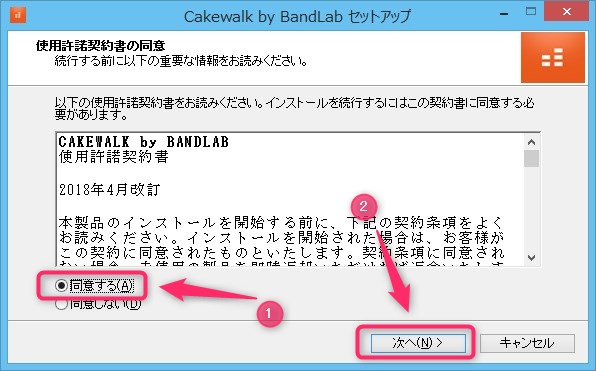
①[標準:推奨するコンポーネント、およびインストール先にインストール]を選んで、②[次へ]をクリックします。
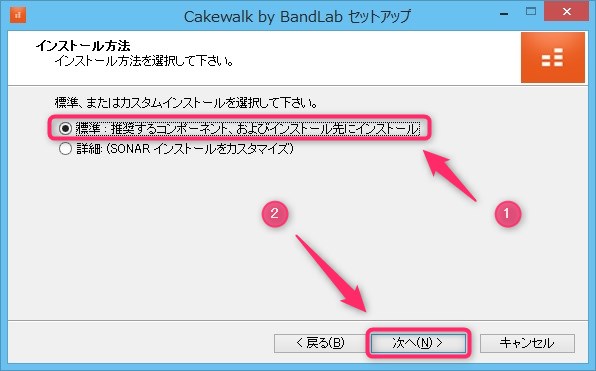
[次へ]をクリックします。
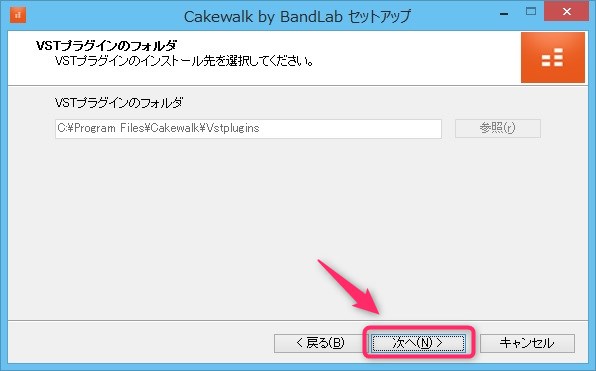
[インストール]をクリックします。
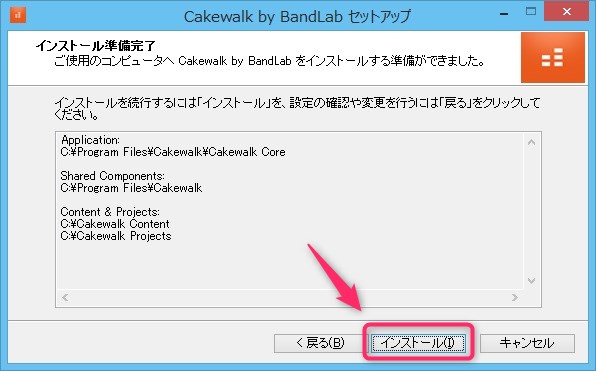
インストール状況が表示されます。
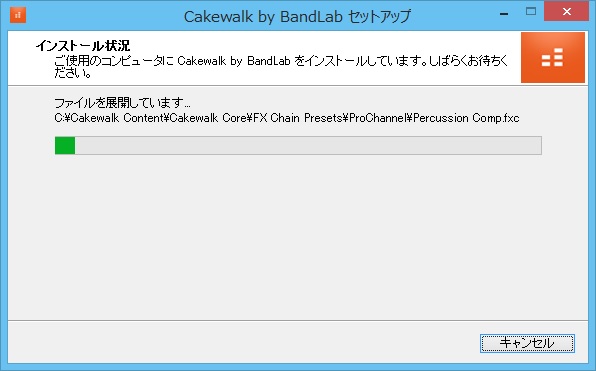
Cakewalk by BandLab セットアップ
①[View Current Release Notes]は特に読む必要はないので、チェックは外します。。②[完了]をクリックします。
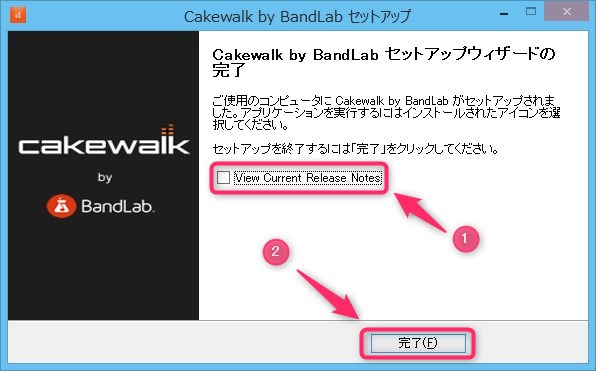
インストール状況です。
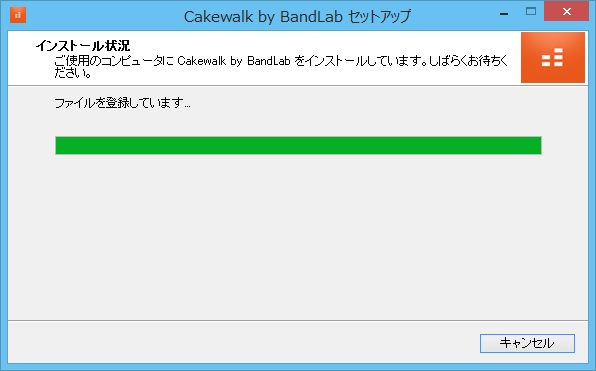
Studio Instrument Suitesセットアップ
Studio Instruments Suite セットアップが走ります。
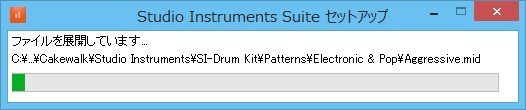
Cakewalk Drum Replacerセットアップ
Cakewalk Drum Replacer セットアップが走ります。
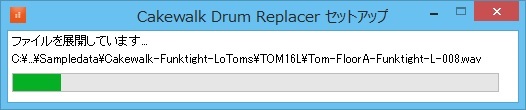
Melodyne4のインストール
Melodyne4 InstallSheield Wizardが走ります。
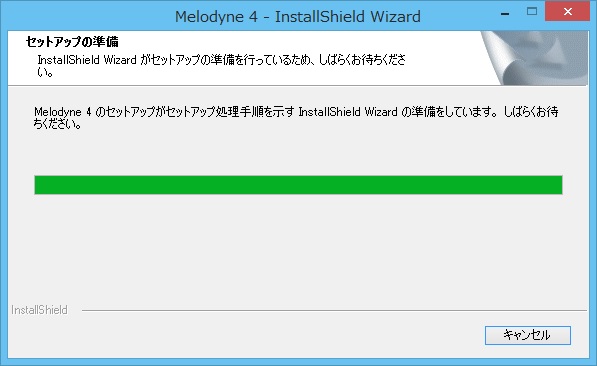
[次へ]をクリックします。
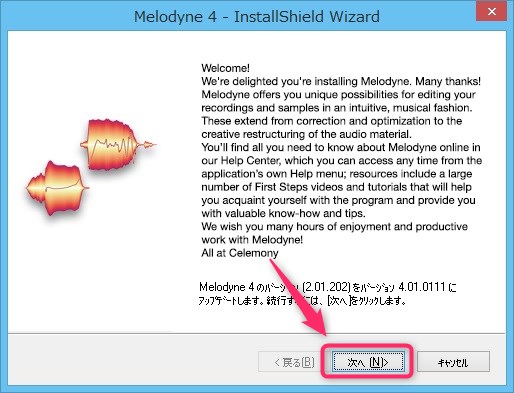
[完了]をクリックします。
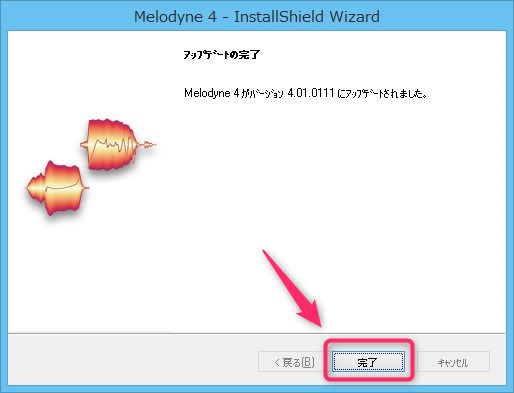
Cakewalk Theme Editorセットアップ
[Cakewalk Theme Editor]セットアップが走ります。
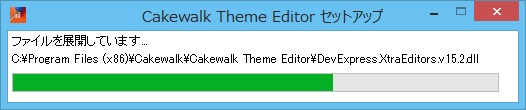
BandLab起動
[Open]をクリックします。
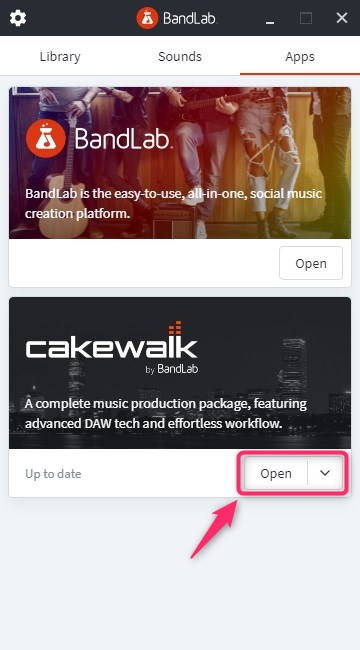
Cakewalk環境設定ウィザード
[OK]をクリックします。※SONARがインストールされてるとCakewalk環境設定ウィザードが走るようです。
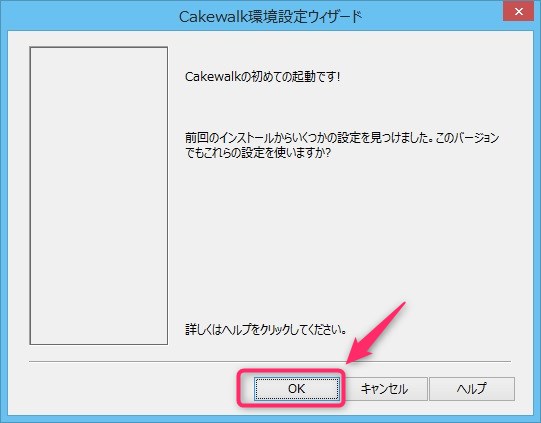
今回は標準の初期設定をしたいので、[キャンセル]をクリックします。
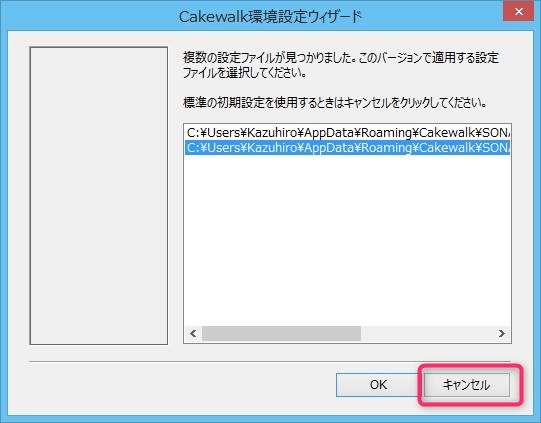
Cakewalk by BandLabにようこそ
[次へ]をクリックします。
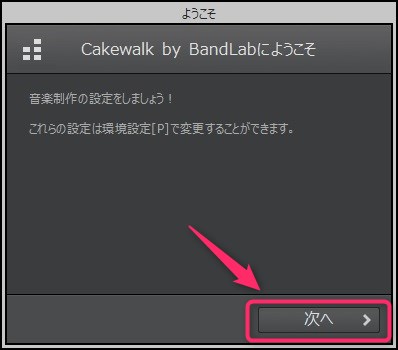
①入力デバイスをドロップダウンメニューから選択します。②出力デバイスをドロップダウンメニューから選択します。③[次へ]をクリックします。※ドロップダウンメニューにはご自身がお使いのオーディオインタフェースが表示されますので、適宜、読み替えてください。
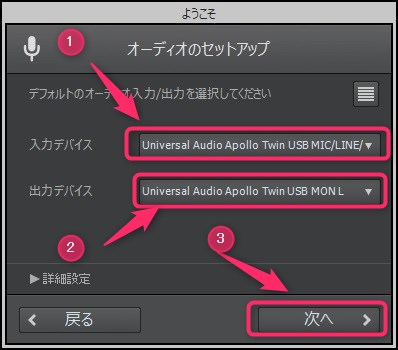
[Basic]を選んで、[次へ]をクリックします。
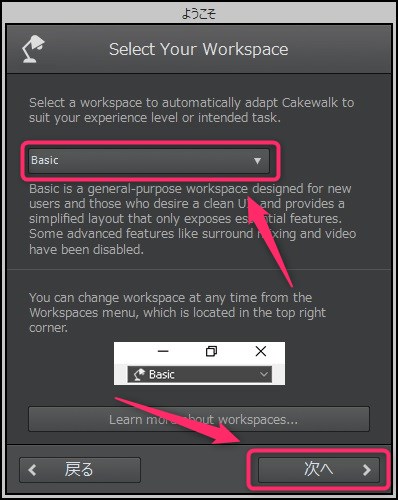
①[Cakewalk改善のために情報収集システムを使用]はチェックを外します。②[Done]をクリックします。
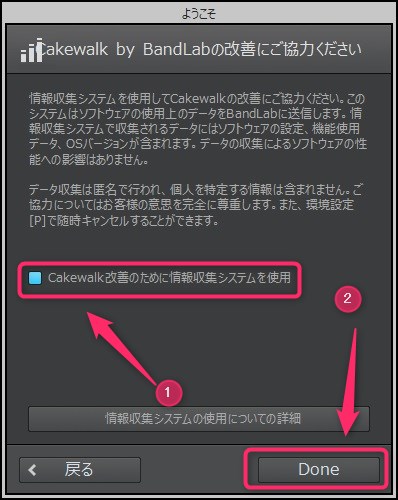
Cakewalk Start Screen
[Cakewalk Start Screen]が表示されました。これでBandLabを使うことができます。
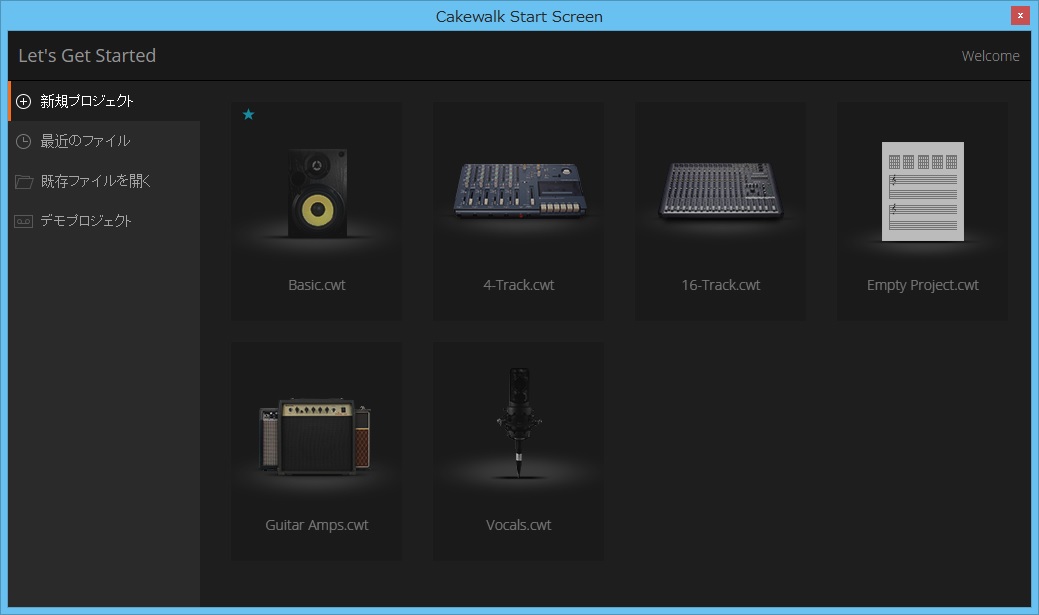
まとめ
いかがでしたでしょうか。
今回はBand Labをインストールしてみた!をご紹介しました!
この記事が気に入ったら
いいね!しよう
最新情報をお届けします
Twitter でhillshackmusic2をフォローしよう!